목차
나는 엣지 브라우져의 bing 검색이 싫다
윈도우10 사용시 시작 버튼을 누르고 원하는 프로그램이나 문서명을 입력하면 빠르게 해당 프로그램을 실행할 수 있다. one이라고 치면 원노트를 빠르게 실행 시킬수 있는 아주 유용한 기능이다. 하지만 치명적인 단점이 있었으니,

아래와 같이 윈도우상에 없는 프로그램을 검색하면 원치 않게 엣지 웹브라우저가 열리면서 bing 검색 결과가 나타난다.

이젠 크롬과 구글로 검색하자
말 그대로 이럴수가! 차라리 구글로 검색되면 모를까. 그래서 준비했다. 검색시 크롬의 구글로 검색되게 하는 아주 간단하고도 쉬운 방법. 간단히 1~2분이면 되므로 끝까지 따라해서 꼭 bing에서 벗어나봅시다. 그럼 시작!
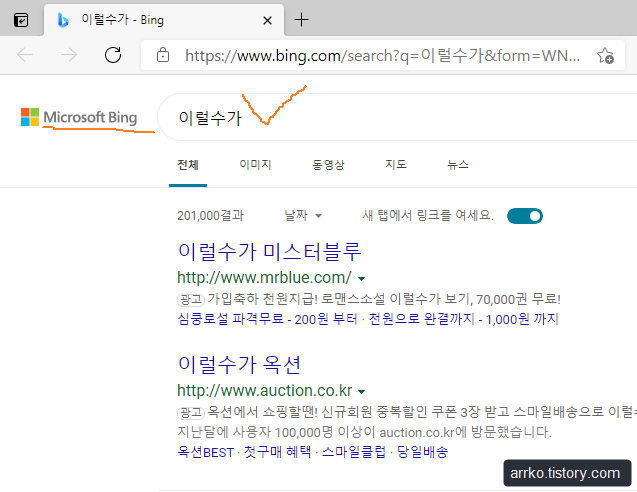
크롬 설치 / 기본 앱 설정
먼저 기본 브라우져가 크롬으로 되어 있어야 합니다. 그럴려면 크롬이 미리 깔려 있어야겠죠?
만약 크롬조차 안 깔려 있다면 설치를 해주세요.( www.google.com/intl/ko/chrome/ )
크롬 설치가 완료 되었거나 이미 크롬이 있으신분은 왼쪽 하단의 윈도우 버턴을 누르고 '기본'이라고 쳐주면 등장하는 '기본 앱'을 선택해줍니다.

웹 브라우저 항목에 다른 브라우저가 선택 되어 있다면 아래와 같이 크롬으로 맞춰줍니다.

확장 프로그램 설치
그리고 크롬을 열어서 구글에서 '구글확장프로그램'이라고 검색해주새요.

chrometana 라고 써주고 검색하면 Chrometana Pro가 나옵니다. 선택하신후에

[Chrome에 추가하기] 버튼을 눌러주세요.

확작 프로그램 추가. 이제 마무리 단계에 왔습니다.

아래 EdgeDeflector 프로그램을 설치해주세요. 엣지 프로그램을 인식하여 크롬으로 바꿔주는 오픈소스 입니다.
설치 진행하기
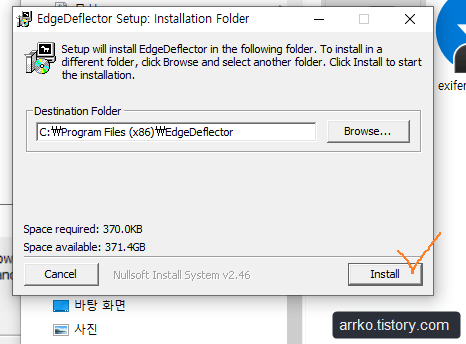
설치가 완료 되었으면 왼쪽 하단의 윈도우 버튼을 눌러서 아무거나 입력해보세요(ex: 이럴수가)

그러면 bing으로 검색되던 화면과는 다르게 아래처럼 방법을 선택하라고 나옵니다. 여기서 EdgeDeflector를 선택해주고 항상 이 앱 사용에 체크 후 [확인] 버튼을 눌러주세요.

다 끝났습니다. 잠깐의 투자로 이제 속편하게 구글로 검색 하세요. 엣지 브라우져의 bing 검색엔진 대신 구글로 검색이 됩니다. 아주 간단하죠? 효과를 보신 분들이나 혹은 잘 안 되는 분들은 편하게 댓글 달아주세요~

